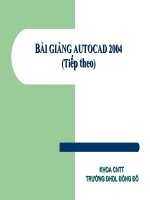Bài giảng BÀI GIẢNG AUTOCAD
Bạn đang xem bản rút gọn của tài liệu. Xem và tải ngay bản đầy đủ của tài liệu tại đây (368.89 KB, 30 trang )
1
B
B
ÀI GIẢNG AUTOCAD 2004
ÀI GIẢNG AUTOCAD 2004
KHOA CNTT
KHOA CNTT
TRƯỜNG ĐHDL ĐÔNG ĐÔ
TRƯỜNG ĐHDL ĐÔNG ĐÔ
2
CAD - Computer Aided Design
CAD - Computer Aided Design
- Computer Aided Drafting
- Computer Aided Drafting
(Vẽ và thiết kế với sự trợ giúp của máy tính)
Đặc điểm nổi bật
Đặc điểm nổi bật:
–
Chính xác (lưu trữ dữ liệu chính xác tới 14 chữ
số thập phân, ví dụ: số 1 được lưu giữ trong
ACD là 1.0000000000000)
–
Năng suất cao nhờ các lệnh sao chép (thực hiện
bản vẽ nhanh)
–
Dễ dàng trao đổi dữ liệu với các phần mềm
khác
3
YÊU CẦU CẤU HÌNH
YÊU CẦU CẤU HÌNH
Máy tính sử dụng có bộ vi xử lý từ
PentiumIII 500Mz – RAM 128 trở lên
Hệ điều hành XP, 2000, vista.
4
KHỞI ĐỘNG CAD
KHỞI ĐỘNG CAD
C1: Kích đúp chuột vào biểu tượng trên nền
màn hình (Desktop).
C2: Menu Start\Programs\Autodesk\AutoCAD
2004
5
CỬA SỔ LÀM VIỆC CAD
CỬA SỔ LÀM VIỆC CAD
5. Draw Toolbar
1. Drawing Area
2. Crosshairs
3. Status Bar
4. Command
Windows
6. Modify
Toolbar
7. Tool
Palettes
6
1. Drawing Area
1. Drawing Area
Vùng sử dụng để vẽ và thể hiện bản vẽ.
2. Crosshairs
2. Crosshairs
Được tạo bởi hai đường kẻ mảnh vuông góc với
nhau theo trục X và trục Y. Tọa độ điểm giao nhau
được thể hiện trên thanh trạng thái (Status Bar).
Chiều dài của hai đường kẻ này được xác định bởi
thanh trượt Crosshair Size trên thẻ Display của hộp
thoại Options.
CHỨC NĂNG
CHỨC NĂNG
7
3.
3.
Status bar
Status bar
Thể hiện tọa độ vị trí của trỏ chuột và trạng thái của
một số chức năng Snap, Grid, Ortho…
4. Command Windows
4. Command Windows
Cửa sổ lệnh dùng để nhập vào các dòng lệnh bởi nhu
cầu của người sử dụng.
5. Draw Toolbar
5. Draw Toolbar
Thanh công cụ chứa các công cụ dùng để tạo đối tượng
hình vẽ.
CHỨC NĂNG
CHỨC NĂNG
8
6. Modify Toolbar
6. Modify Toolbar
Thanh công cụ chứa các công cụ dùng để chỉnh sửa
đối tượng hình vẽ.
7. Tool Palettes
7. Tool Palettes
Hộp công cụ chứa các mẫu vẽ có sẵn.
CHỨC NĂNG
CHỨC NĂNG
9
8.
8.
Toolbars
Toolbars
Bộ công cụ của
AutoCAD 2004
có 29 Toolbar.
Để làm xuất hiện
Toolbars hãy gõ
lệnh toolbar từ
command
windows.
CHỨC NĂNG
CHỨC NĂNG
10
THOÁT KHỎI CAD
THOÁT KHỎI CAD
Thực hiện theo các cách sau:
Thực hiện theo các cách sau:
•
Trên thanh Menu của CAD : chọn File\ Exit
•
Click vào nút
X
X ở góc phải trên.
•
Từ bàn phím : nhấn Alt, F, X hay nhấn Alt + F4
•
Từ dòng Command : gõ vào chữ Quit hay Exit
11
LƯU BẢN VẼ
LƯU BẢN VẼ
Lưu bản vẽ với tên mới
Lưu bản vẽ với tên mới
•
Trên thanh Menu : chọn File\ Save As
•
Từ bàn phím : nhấn Alt + F, A hoặc Ctrl+Shift+ S
Lưu bản vẽ đã có tên sẵn
Lưu bản vẽ đã có tên sẵn
•
Trên thanh Standard Toolbar : click vào biểu
tượng đĩa mềm
•
Từ bàn phím : nhấn Ctrl + S
•
Trên thanh Menu : chọn File/ Save
•
Từ bàn phím : nhấn Alt + F, S
12
MỞ BẢN VẼ
MỞ BẢN VẼ
Mở bản vẽ mới
Mở bản vẽ mới
•
Trên thanh Standard Toolbar : click vào biểu
tượng (New)
•
Trên thanh Menu : chọn File\New
•
Từ bàn phím : nhấn Ctrl + N
•
Từ bàn phím : nhấn Alt + F, N
Mở bản vẽ có sẵn
Mở bản vẽ có sẵn
•
Trên thanh Standard Toolbar:click vào biểu
tượng
•
Trên thanh Menu : chọn File/ Open
•
Từ bàn phím : nhấn Ctrl + O